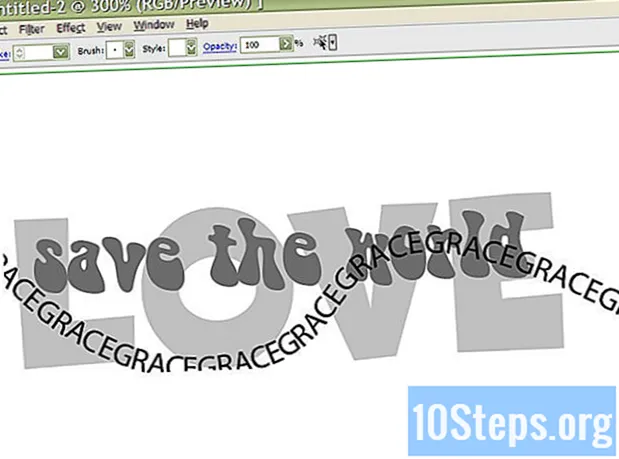लेखक:
Alice Brown
निर्मितीची तारीख:
25 मे 2021
अद्यतन तारीख:
12 मे 2024

सामग्री
आपल्या Android किंवा IOS वर मीडिया सामग्री जोडण्याचे बरेच मार्ग आहेत. हा मार्गदर्शक आपल्या फोनला ख multi्या मल्टीमीडिया सेंटरमध्ये कसे रुपांतरित करावे हे दर्शविते.
पायर्या
2 पैकी 1 पद्धतः Android OS
Google Play Store ला भेट द्या. आपण आपल्या फोनच्या अनुप्रयोग सूचीद्वारे त्यात प्रवेश करू शकता किंवा आपल्या संगणकाद्वारे त्यास भेट देऊ शकता. आपल्यासाठी डाउनलोड करण्यासाठी बरेच विनामूल्य अॅप्स, गेम, संगीत आणि व्हिडिओ आहेत.
- प्ले स्टोअर वरून डाउनलोड करण्यासाठी आपल्यास Google खात्याची आवश्यकता असेल.

अन्य स्त्रोतांकडून अनुप्रयोग डाउनलोड करा. अन्य स्थानांवरून अनुप्रयोग स्थापित करण्यासाठी, आपल्याला “नॉन-मार्केट अॅप्सला परवानगी द्या” पर्याय तपासणे आवश्यक आहे.- आपल्या फोनवर "मेनू" बटण दाबा आणि "सेटिंग्ज" वर क्लिक करा. पर्यायांमधून खाली स्क्रोल करा आणि सुरक्षा पर्यायावर क्लिक करा. “अज्ञात स्त्रोत” पर्याय तपासा. ही प्रक्रिया आपल्याला एपीके फायलींवरून अनुप्रयोग स्थापित करण्याची परवानगी देईल.
- एपीके फाइल एक फाईल आहे जी अँड्रॉइड प्रोग्राम स्थापित करण्यासाठी वापरते. आपण आपल्या फोनवर एखादा प्रोग्राम जोडू इच्छित असल्यास तो एपीके स्वरूपात असणे आवश्यक आहे.
- आपण विश्वसनीय स्त्रोतांकडून अनुप्रयोग डाउनलोड केले असल्याचे सुनिश्चित करा.असे बरेच समुदाय आहेत जे अॅप्स ऑफर करतात जे स्टोअरमध्ये उपलब्ध नाहीत, सहसा विनामूल्य. या अॅप्समध्ये अपूर्ण अनुप्रयोगांच्या बीटा आवृत्ती किंवा अधिकृत स्टोअरच्या बाहेर खरेदी केलेल्या अॅप्सचा समावेश असू शकतो.
- आपण एपीके फाइल डाउनलोड करता तेव्हा आपण आपल्या फोनवर “डाउनलोड” अनुप्रयोग वापरू शकता. एपीके फाईल टॅप करा आणि आपण ती स्थापित करू इच्छित असल्यास फोन विचारेल.

आपल्या संगणकावरून संगीत, व्हिडिओ आणि फोटो हस्तांतरित करा. आपल्याकडे जोडू इच्छित फाइल्स असल्यास, USB केबलचा वापर करुन त्या आपल्या फोनवर हस्तांतरित करा.- विंडोजसाठी, जोपर्यंत आपल्याकडे विंडोज मीडिया प्लेअर 10 किंवा त्याहून अधिक आहे तोपर्यंत आपण आपल्या फोनवर फाइल्स कनेक्ट केल्यावर थेट हस्तांतरित करू शकता.
- मॅकसाठी, आपला संगणक ओळखण्यापूर्वी, आपल्याला Android फाइल ट्रान्सफर फाइल स्थापित करण्याची आवश्यकता असेल.
- संगीत फोल्डरमध्ये संगीत, व्हिडिओ फोल्डरमध्ये व्हिडिओ आणि चित्रे फोल्डरमध्ये प्रतिमा कॉपी करा.

वेबवर फायली डाउनलोड करा. आपल्या फोनवर इंटरनेट ब्राउझ करताना आपण थेट फोनच्या अंतर्गत मेमरीवर फायली डाउनलोड करू शकता.- प्रतिमा डाउनलोड करण्यासाठी, प्रतिमा टॅप करा आणि त्यास सेकंदासाठी दाबून ठेवा, नंतर रीलिझ करा. एक मेनू येईल आणि आपल्या फोनवर प्रतिमा जतन करण्याचा पर्याय आपल्याकडे असेल.
- डाउनलोड केलेल्या फायली आपल्या फोनवरील डाउनलोड फोल्डरमध्ये सेव्ह केल्या जातील. आपण आपला फोन आपल्या संगणकाशी कनेक्ट करून आणि विंडोजद्वारे फायली हलवून किंवा फाइल व्यवस्थापक अनुप्रयोग स्थापित करुन त्यांना फिरवू शकता.
2 पैकी 2 पद्धत: iOS
नवीन अनुप्रयोग डाउनलोड करा. अॅप्स ब्राउझ करण्यासाठी फोनच्या मुख्य स्क्रीनवरील "अॅप स्टोअर" बटण वापरा. तेथे बरेच पर्याय आहेत.
नवीन संगीत आणि व्हिडिओ डाउनलोड करा. उपलब्ध संगीत आणि व्हिडिओ ब्राउझ करण्यासाठी आपल्या फोनवर "आयट्यून्स" बटण वापरा. बहुतेक पैसे दिले जातात.
आपल्या संगणकावर संगीत आणि व्हिडिओ हस्तांतरित करा. आपण आपल्या संगणकावर संगीत, व्हिडिओ आणि फोटो आपल्या आयफोनवर हस्तांतरित करण्यासाठी आपल्या संगणकावर आयट्यून्स वापरू शकता.
अॅप्स Sotre वर आढळली नाहीत की स्थापित करा. अन्य स्रोतांकडील अनुप्रयोग स्थापित करण्यासाठी, आपल्याला आपला फोन अनलॉक करण्याची आवश्यकता असेल.
चेतावणी
- गूगल प्ले स्टोअर किंवा Appपल अॅप स्टोअर व्यतिरिक्त इतर ठिकाणांवरून डाउनलोड केलेले अॅप्स स्थापित करताना, आपण ते एका विश्वसनीय स्त्रोताकडून प्राप्त केले असल्याचे सुनिश्चित करा. अज्ञात अनुप्रयोगांमध्ये व्हायरस आणि माहिती चोरी सॉफ्टवेयर असू शकते.